苹果电脑出厂设置还原技巧(简单操作,快速重启,)
![]() lee007
2024-11-12 17:32
238
lee007
2024-11-12 17:32
238
苹果电脑作为一款性能卓越的电脑产品,备受用户喜爱。然而,在使用过程中难免会遇到一些问题,例如系统异常、软件冲突等,这时候重置电脑的出厂设置就成了一个解决问题的好办法。本文将向大家介绍一些苹果电脑出厂设置还原的技巧,帮助大家轻松搞定各类问题。
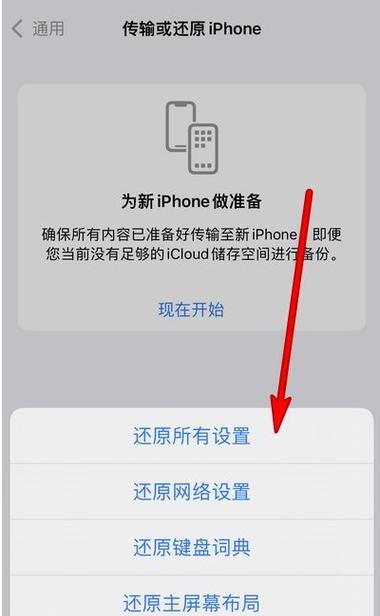
一、备份重要数据
在进行出厂设置还原之前,我们首先需要备份重要的数据。可以通过将文件复制到外部存储设备或云存储中来实现数据备份,确保不会丢失重要文件。
二、关闭“查找我的Mac”
在恢复出厂设置之前,务必确保关闭“查找我的Mac”功能。打开“系统偏好设置”,点击“iCloud”选项,找到“查找我的Mac”并关闭它。这样可以避免在重置后无法重新激活设备的问题。
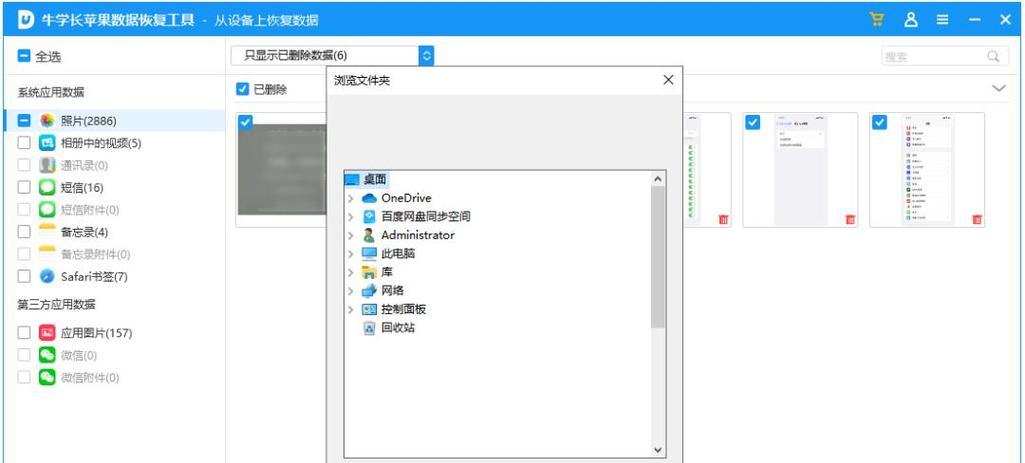
三、断开与iCloud的连接
除了关闭“查找我的Mac”,我们还需要断开与iCloud的连接。在“系统偏好设置”中,点击“iCloud”选项,将所有勾选的项目取消选择,并点击“注销”按钮。这样可以确保在恢复出厂设置后,不会自动同步iCloud中的数据。
四、重启电脑
接下来,我们需要重启电脑。点击“?”图标,在弹出菜单中选择“重新启动”。等待电脑完全关闭并重新启动。
五、进入恢复模式
在电脑重新启动后,按住Command+R键,直到出现AppleLogo或恢复模式界面。在恢复模式界面中,可以进行一系列系统维护和修复操作。

六、选择“磁盘工具”
在恢复模式界面中,点击“实用工具”菜单,选择“磁盘工具”。磁盘工具可以用于修复硬盘问题,确保重置操作的顺利进行。
七、选择MacintoshHD
在磁盘工具中,选择左侧的MacintoshHD。点击右上角的“抹掉”按钮。在弹出的窗口中选择“MacOSExtended(Journaled)”格式,并点击“抹掉”按钮。
八、重装macOS
完成格式化后,在磁盘工具中选择“退出磁盘工具”,回到恢复模式界面。选择“重新安装macOS”,按照提示进行操作。系统将自动下载并安装最新的macOS版本。
九、设置初始信息
在安装完成后,电脑将会重启。这时候需要按照屏幕上的提示,设置初始信息,例如选择语言、地区、网络连接等。
十、登录AppleID
在设置初始信息后,系统会要求登录AppleID。可以选择登录现有的AppleID,或者创建一个新的AppleID。
十一、恢复数据
如果之前备份了重要的数据,现在可以通过外部存储设备或云存储来恢复数据。将备份文件复制到电脑中相应的位置即可。
十二、重新安装应用程序
在恢复数据后,可能需要重新安装一些应用程序。可以通过AppStore来下载并安装之前使用过的应用。
十三、重新设置偏好设置
根据个人的需求,重新设置偏好设置,包括桌面背景、显示设置、声音设置等,以确保电脑符合个人的使用习惯。
十四、更新系统和应用程序
恢复出厂设置后,需要及时更新系统和应用程序,以获取最新的功能和修复已知问题。
十五、
通过本文介绍的苹果电脑出厂设置还原技巧,我们可以轻松搞定各类问题,让电脑重回原始状态。在操作前记得备份重要数据,并确保关闭“查找我的Mac”和与iCloud的连接。按照指引进入恢复模式,进行格式化和重装macOS的操作。根据个人需求进行数据恢复、应用程序重新安装和偏好设置的调整。记住要及时更新系统和应用程序,以获得更好的使用体验。
转载请注明来自装机之友,本文标题:《苹果电脑出厂设置还原技巧(简单操作,快速重启,)》
标签:苹果电脑
- 最近发表
-
- 联想310s15性能评测(一款高性能的笔记本电脑值得拥有)
- 金立s10c(一款实用高性价比的手机选择)
- 酷派Y82-520(全面评析酷派Y82-520手机的配置、功能和用户体验)
- 九五智驾盒子(通过人工智能技术和数据分析,让驾驶更智能、更安全、更舒适)
- 华硕E402(一款令人惊艳的优秀选择)
- 一十3手机综合评测(功能强大,性能卓越,性价比高的一十3手机评测)
- 格力空调柜机i畅怎么样?是您最佳的空调选择吗?(格力i畅表现如何?性能、省电、使用体验一网打尽!)
- MacBook2016M5(探索MacBook2016M5的强大性能和出色表现,带你进入全新的世界)
- 壳牌方程式
- 6s和7音质对比(深入分析两款手机音质,帮你作出明智选择)

